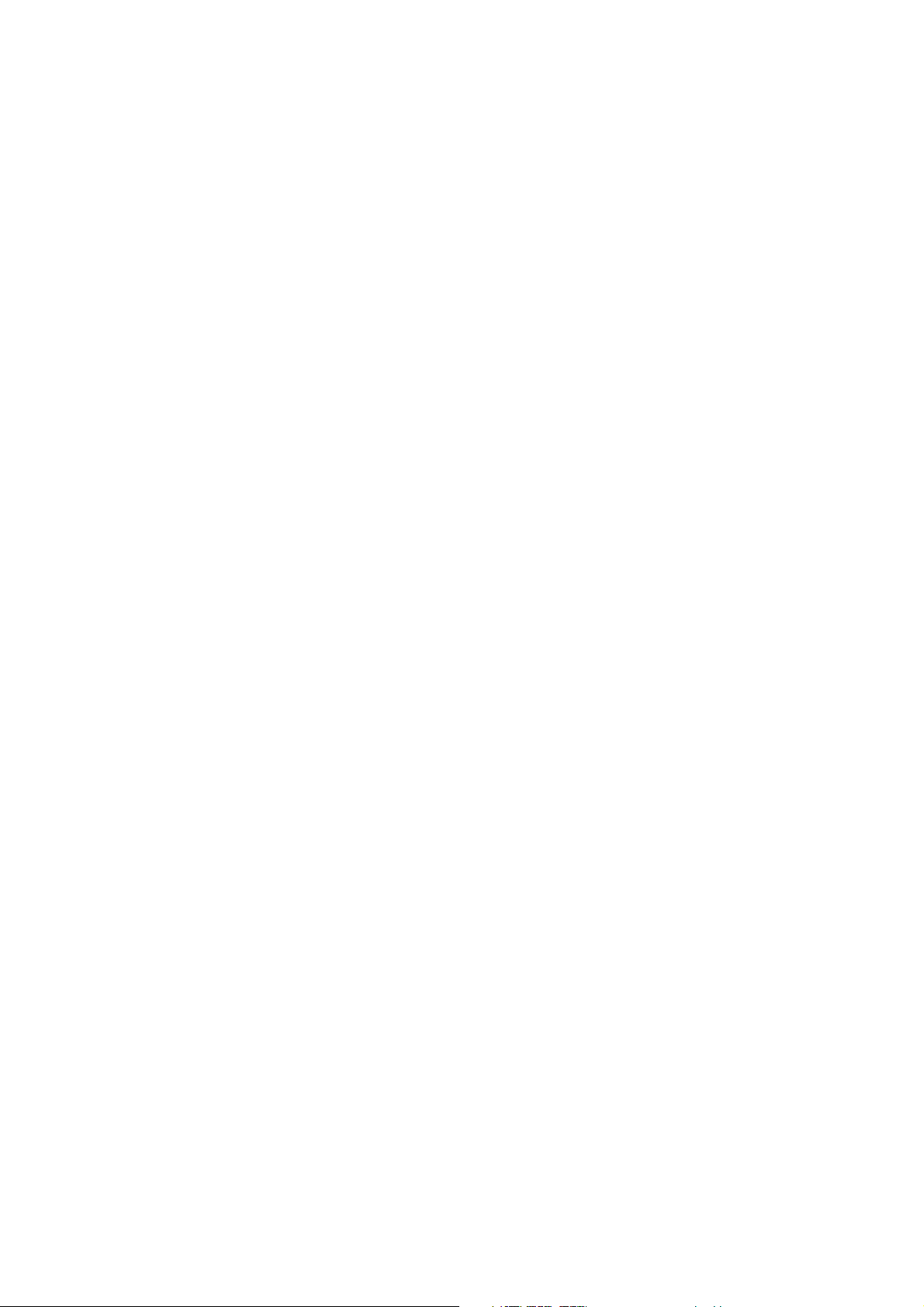
Seite
1
von
1
Einführung in die Software
23.07.2010
mhtml:mk:@MSITStore:C:\Conrad Anwendungen\100055
- ...
Einführung in die Software
Die Datalogger USB-Software ist ein Programm zur Sammlung von Daten des DATA
LOGGERs, wenn dieser an einen Computer oder ein Notebook angeschlossen ist. Die
Daten können graphisch dargestellt werden, als Excel-Tabelle und in ähnlichen
Programmen. Die wichtigsten Funktionen werden im Hauptfenster aufgeführt.
Die maximale Anzahl an Datenpunkten liegt bei 16350.
Systemanforderungen:
Windows 2000, Windows XP oder Vista
Mindestanforderung an Hardware:
Computer oder Notebook mit Pentium 90MHz oder höher, 32 MB RAM;
Mindestens 7 MB freier Speicherplatz auf der Festplatte für die Installation der Datalogger
USB-Software.
Empfohlene Bildschirmauflösung 1024X768, mit hoher Farbauflösung (16 bit).
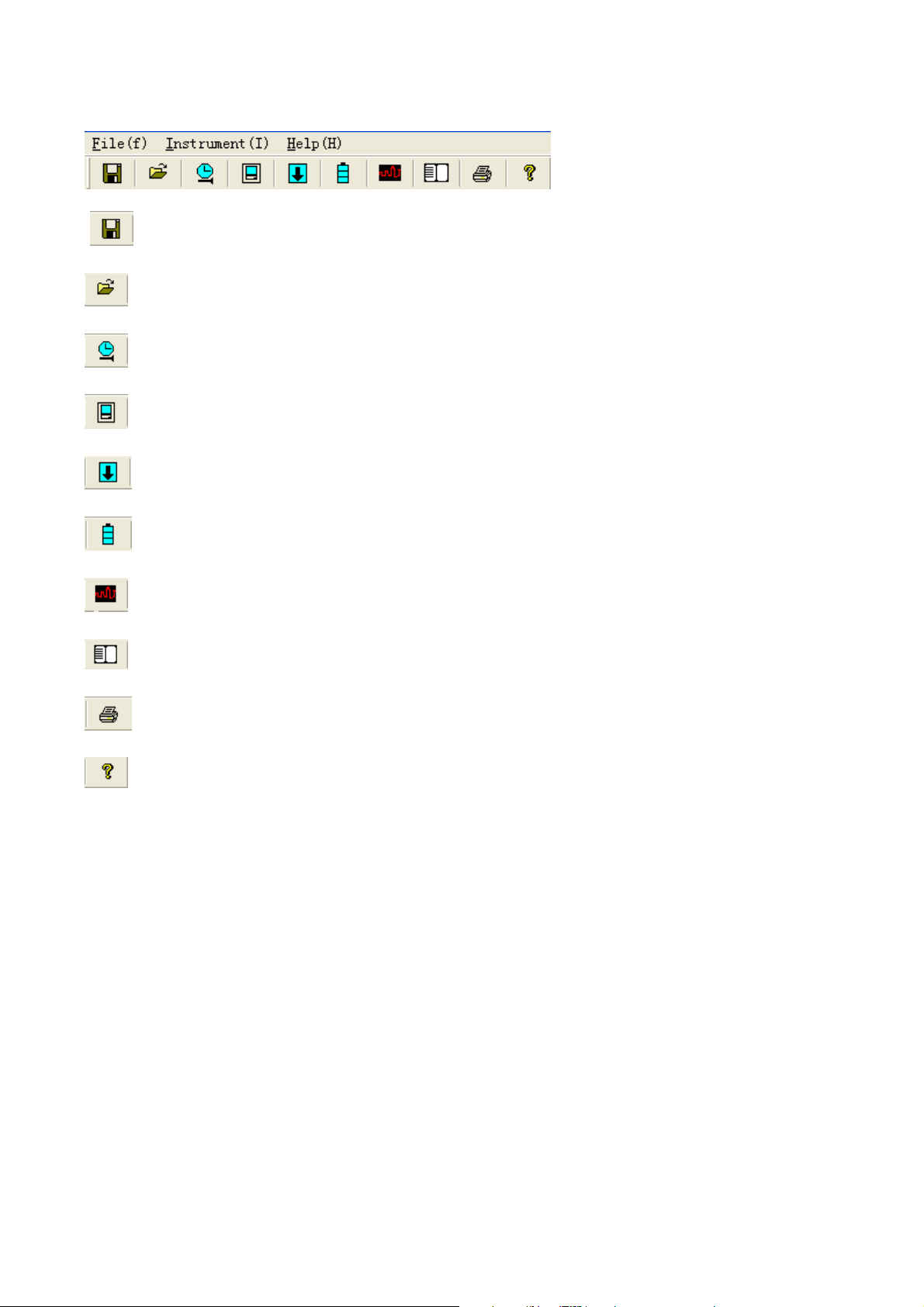
Hauptmenü
Seite
1
von
1
Hauptmenü
23.07.2010
mhtml:mk:@MSITStore:C:\Conrad Anwendungen\100055
- ...
Speichern – Aufgezeichnete Daten auf Festplatte speichern
Öffnen – Gespeicherte Datei öffnen
Zeiteinstellung ändern
Einrichtung des Dataloggers
Daten vom DATA LOGGER herunterladen
Anzeige des Batteriestatus
Graph anzeigen – Aufgezeichnete Daten als Graph anzeigen
Liste anzeigen – Aufgezeichnete Daten als Liste anzeigen
Drucken – Graph oder Liste drucken
Hilfe-Dokument
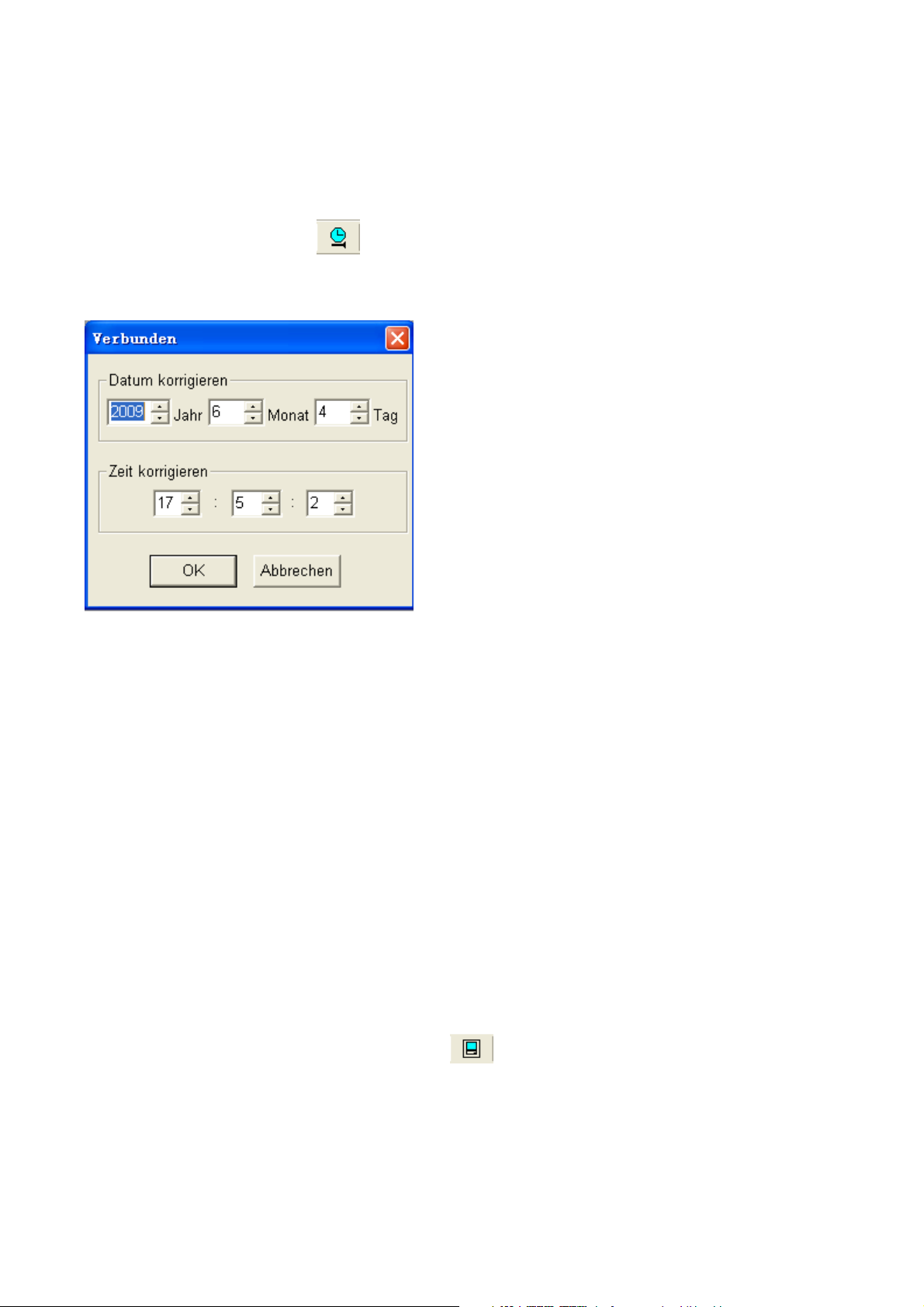
Betrieb
direkt unter der Abbildung aufgeführt.
Seite
1
von
6
Betrieb
23.07.2010
mhtml:mk:@MSITStore:C:\Conrad Anwendungen\100055
- ...
Zeiteinstellung korrigieren
Sollten Sie feststellen, dass die Zeiteinstellung des DATA LOGGERs nicht korrekt ist,
können Sie auf das Symbol klicken, um das Dialogfenster für die Zeiteinstellung zu
öffnen.
Geben Sie das korrekte Datum und die korrekte Zeit ein, und klicken Sie auf die
Schaltfläche „OK“. Die Zeitangabe des DATA LOGGERs wird aktualisiert.
Einrichtung des Dataloggers
Klicken Sie in der Menüleiste das Symbol an. Das Setup-Fenster erscheint wie
unten angezeigt. Die Beschreibungen für die jeweiligen Felder im Setup-Fenster sind

erlauben es dem Benutzer, sofort nach
Herunterladen der Datalogger
-
Messwerte
Seite
2
von
6
Betrieb
23.07.2010
mhtml:mk:@MSITStore:C:\Conrad Anwendungen\100055
- ...
1
Das Feld „Sampling Setup” weist den DATA LOGGER an, die Messwerte mit einer
bestimmten Geschwindigkeit aufzuzeichnen. Sie können spezifische Daten im Feld
„Edit“ auf der linken Seite eingeben, und die Zeiteinheit im Feld „Combo“ auf der
rechten Seite auswählen. Das Feld „Rec Time Combo“ zeigt die erforderliche Zeit für
die Aufzeichnung des DATA LOGGERs bei einer bestimmten Geschwindigkeit an.
Der Benutzer kann im Feld „LED-Flash Cycle Setup“ den jeweiligen gewünschten LEDBlinktakt eingeben (wählen Sie „No Light“, blinkt die LED nicht und die
Batterielebensdauer ist am längsten).
1
Die Auswahloptionen „Manual“ und „Automatic“
Verlassen des Setup-Fensters mit der Datenerfassung zu beginnen (Automatic) bzw.
zu einem späteren Zeitpunkt (Manual).
Der Bereich „Alarm Setup“ erlaubt dem Benutzer, Temperaturober- bzw. untergrenzen
1
sowie Beschränkungen der relativen Luftfeuchtigkeit (HIGH bzw. LOW) festzusetzen,
und das Blinken der LEDs des DATA LOGGERs zu deaktivieren, um Akku-Energie zu
sparen.
1
Die Auswahloptionen „Circulating Record“ und „No Circulating“ weisen den DATA
LOGGER an, mit der Aufzeichnung von Daten fortzufahren und dabei die zuvor
aufgezeichneten Daten zu überschreiben (Circulating Record), oder die Aufzeichnung
zu stoppen (No circulating), wenn der Speicher des DATA LOGGERs voll ist.
Klicken Sie auf die SETUP-Schaltfläche, um Änderungen zu speichern. Drücken Sie die
DEFAULT-Taste, um den Logger auf Werkseinstellung zurückzusetzen. Drücken Sie die
CANCEL-Taste, um den Setup-Vorgang abzubrechen.
Hinweise: Sämtliche gespeicherten Daten werden permanent gelöscht, wenn der
Setup-Vorgang abgeschlossen ist. Damit Sie diese Daten speichern können, bevor
sie gelöscht werden, klicken Sie auf „Cancel“ und laden Sie dann die Daten
herunter.
Der Akku wird aller Wahrscheinlichkeit nach leer sein, bevor der Logger die
festgelegte Anzahl an Sample Points erreicht hat. Stellen Sie immer sicher, dass
die verbleibende Energie im Akku für Ihren gesamten Logging-Vorgang ausreicht.
Im Zweifelsfall empfehlen wir, immer einen neuen Akku einzulegen, bevor Sie
wichtige Daten loggen.

Steckplatz, den Sie für
1. Drücken Sie die linke Maustaste und ziehen Sie ein Rechteck um den Bereich, der
Seite
3
von
6
Betrieb
23.07.2010
mhtml:mk:@MSITStore:C:\Conrad Anwendungen\100055
- ...
Zum Übertragen der im Logger gespeicherten Messwerte auf den Computer gehen Sie
wie folgt vor:
Verbinden Sie den DATA LOGGER mit dem gleichen USB-
A.
die Initialisierung des DATA LOGGERs benutzt haben.
B.
Öffnen Sie das Datalogger-Softwareprogramm, falls es nicht mehr läuft.
Klicken Sie auf das Symbol für das Herunterladen der Daten.
C.
Das unten abgebildete Fenster öffnet sich. Klicken Sie auf DOWNLOAD, um mit
D.
dem Übertragen der Messwerte zu beginnen.
Wenn die Messwerte erfolgreich übertragen wurden, erscheint das Fenster mit dem
Datengraph.
Das obere Feld zeigt detaillierte Informationen zu den Messwerten an (Zeit, Sampling-
Geschwindigkeit, Datenzahlen, Alarm hoch, Alarm niedrig, Max. Daten, Min. Daten und
Durchschnittsdaten).
Heranzoomen:

vergrößert werden soll.
Seite
4
von
6
Betrieb
23.07.2010
mhtml:mk:@MSITStore:C:\Conrad Anwendungen\100055
- ...
2. Lassen Sie die Maustaste los.
3. Arbeiten Sie mit der horizontalen Bildlaufleiste, um durch alle Daten zu blättern.
Arbeiten Sie mit der linken, vertikalen Bildlaufleiste, um durch die Temperaturdaten zu
blättern.
Arbeiten Sie mit der rechten, vertikalen Bildlaufleiste, um durch die Daten für die relative
Luftfeuchtigkeit zu blättern.
Herauszoomen: Verkleinern Sie die Ansicht auf Vollbild, indem Sie anklicken.
Temp-,WB und RH Y-Achse einstellen.
Stellen Sie die Farben für Hintergrund, Gitternetz, Temp,WB und RH ein.

Richten Sie das Graph-Fenster ein.
Seite
5
von
6
Betrieb
23.07.2010
mhtml:mk:@MSITStore:C:\Conrad Anwendungen\100055
- ...
Über diese Funktion kann der Benutzer auswählen, welche Daten er als Trace sehen
möchte.
Fügen Sie zu den X- und Y-Achsen Gitternetzlinien hinzu oder entfernen Sie sie.
Punkte markieren: Platziert dort Punkte auf den Traces, wo sich die eigentlichen
Datenpunkte befinden. Dadurch wird die fortlaufende Struktur eines Trace unterbrochen.
Klicken Sie das Symbol Liste an, um das Listenfenster zu erhalten.
Es zeigt die spezifische Zeit und die Daten an.
Anzeige des Batteriestatus
Klicken Sie das Symbol an, um das Dialogfenster für den Batteriestatus zu erhalten.

Fenster zu öffnen, klicken Sie
Seite
6
von
6
Betrieb
23.07.2010
mhtml:mk:@MSITStore:C:\Conrad Anwendungen\100055
- ...
Datei speichern und öffnen
1. Klicken Sie das Symbol an, um das Dialogfenster für das Speichern der Datei zu
öffnen.
2. Benennen Sie die Datei und speichern Sie sie mit der Standard-Endung. Die Datei wird
mit der Endung „.record” gespeichert, damit sie mit dem Software-Programm des
Dataloggers geöffnet werden kann, bzw. mit der Endung „.xls“, um in einem
Tabellenkalkulationsprogramm oder einem anderen Textverarbeitungsprogramm geöffnet
zu werden.
Um eine bestehende Datendatei zur Ansicht im Datengraph-
das Symbol an. Wählen Sie bei Eingabeaufforderung eine zuvor gespeicherte
Datei mit der Endung „.record“ aus.
Graph und Liste drucken
Klicken Sie das Symbol
an, um den Graph auszudrucken.
Klicken Sie das Symbol
an, um die Liste auszudrucken.
an, um die Daten als Graph anzuzeigen. Klicken Sie dann
an, um die Daten als Liste anzuzeigen. Klicken Sie dann
